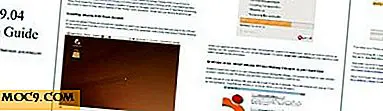Wie man den Cursor beim Eingeben in Android leicht verschiebt
Besonders wenn Sie es eilig haben, kann die Idee, zurück zu gehen und einen Tippfehler zu korrigieren, irritierend sein. Es ist so eine einfache Aufgabe, aber es kann eine Qual für diejenigen sein, die diesen kleinen Cursor einfach nicht an den richtigen Ort bringen können.
Es könnte sein, dass deine Finger nicht so dünn sind, wie du es gerne hättest oder dass du nur schlecht zielen kannst. So oder so, die gute Nachricht ist, dass es eine Lösung für diese lästige und dennoch einfache Aufgabe gibt. Alles, was Sie tun müssen, ist eine einzige App auf Ihrem Android-Gerät zu installieren.
Steuere den Cursor deines Android mit den Lautstärketasten
Die App, die Sie benötigen, um den Cursor Ihres Android-Geräts von Ihren Lautstärketasten aus zu steuern, wird als Lautstärkeregler für die Cursorsteuerung bezeichnet. Sie können es kostenlos bei Google Play herunterladen. Wenn Sie die App zum ersten Mal starten, sehen Sie die Hauptseite der App. Klicken Sie oben rechts auf die Schaltfläche Service starten.

Sie müssen der App die Berechtigung "Zugänglichkeit" erteilen, und Sie können dies tun, indem Sie auf die Option "Einstellungen anzeigen" tippen. Scrollen Sie nach unten und schalten Sie den Dienst ein und tippen Sie schließlich auf OK. Sichern Sie eins und Sie sollten wieder auf der Hauptseite der App sein. Klicken Sie erneut auf die Schaltfläche Dienst starten, und dieses Mal wird es tatsächlich eingeschaltet.
Auswahl der App mit zu arbeiten
Wählen Sie die Aktion in der rechten unteren Ecke und wählen Sie die Apps aus, mit denen die App arbeiten soll. Sie sehen die installierte Drittanbieter-App und die System-Apps.
Mit der kostenlosen Version der App können Sie nur bis zu acht Apps überprüfen. Wenn Sie der Liste weitere Apps hinzufügen müssen, müssen Sie die Pro-Version kaufen. Oder Sie können nur mit Bedacht auswählen, welche Apps Sie hinzufügen möchten. Der Preis für die Pro-Version ist überhaupt nicht schlecht, da es nur 0, 99 $ kostet.

Von nun an können Sie den Cursor mit den Lautstärketasten jedes Mal bewegen, wenn Sie eine App verwenden, die Sie in die Liste aufgenommen haben. Diese App ist eine gute Alternative, wenn Sie Probleme mit dem Touchscreen haben.
Um den Cursor nach links zu bewegen, drücken Sie die Taste "Lautstärke verringern". Die "Lautstärke erhöhen" Taste bewegt den Cursor nach rechts. Wenn Ihnen die Funktionsweise der Schaltflächen nicht gefällt, können Sie sie jederzeit in den App-Einstellungen ändern.
Öffne einfach die App und tippe auf die drei vertikalen Punkte und wähle Einstellungen. Nach unten sehen Sie die Option, mit der Sie die Lautstärke der einzelnen Schaltflächen ändern können. Solange Sie sich in den Einstellungen befinden, können Sie auch die Farbe der App ändern und sie automatisch auf Ihrem Gerät starten lassen.
Gboard Cursor Platzierungsmethode
Wenn Sie bereits die GBoard-Tastatur auf Ihrem Gerät verwenden, müssen Sie keine zusätzliche App installieren, wenn Sie diese Funktion bereits integriert haben. Indem Sie einfach den Finger nach links und rechts bewegen und gleichzeitig die Leertaste drücken, können Sie den Cursor schnell bewegen . Diese großartige Funktion funktioniert auf jedem Gerät, aber der Nachteil ist, dass Sie Text nicht so markieren können, wie Sie es erwarten. Die Gboard-Cursor-Platzierungsmethode ist für Android- und iOS-Geräte verfügbar.
Fazit
Es ist immer eine gute Idee, mehr als eine Möglichkeit zu haben, etwas zu tun. Du weißt nie, wann der ursprüngliche Weg fehlschlägt. Das letzte, was Sie wahrscheinlich tun möchten, ist Zeitverschwendung, nach einer Lösung zu suchen, und deshalb ist es wichtig, einen zweiten Fluchtweg hinzuzufügen, wenn es um Ihren Cursor geht. Denkst du, du wirst diese App ausprobieren? Schreibe einen Kommentar und lass es uns wissen.